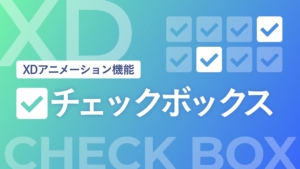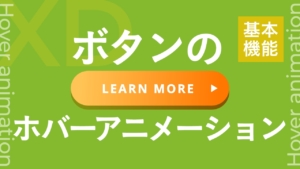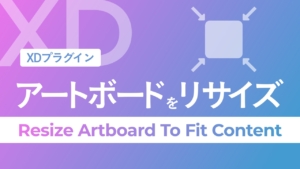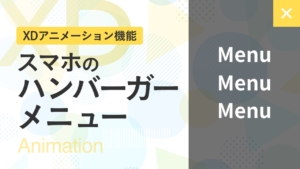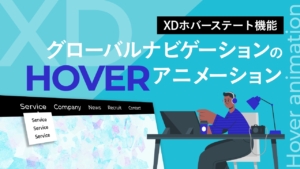Rename itでできること
XDはデフォルトだと、一つ一つレイヤーやグループを選択して名前を変更するしかありません。
そんな時、「Rename it」プラグインを使えば、複数の要素に一括で名前をつけることができます。
また、同じ名前+連番や、要素の横幅・縦幅を自動で取得して名前に含めたり、レイヤー名の一括置換などもできます。
Rename itのインストール方法
「Rename it」プラグインは、XD上の操作だけで簡単にインストールが可能です。
まずは、インストールできるXDプラグインの一覧画面を表示したいので、XDを起動して、
①ワークスペースの左メニューの一番下にある「プラグイン」アイコンをクリックします。
②表示されたメニューの一番右上にある「+」ボタンをクリックします。
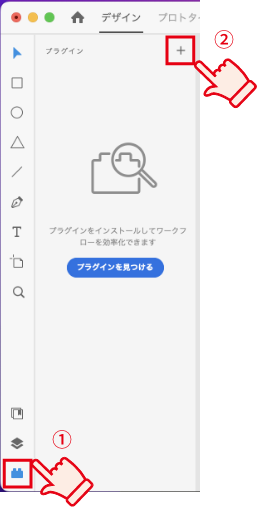
下図のような一覧が表示されるので、左メニューの「全てのプラグインを検索」のフォームに「Rename it」と入力して、エンターを押します。
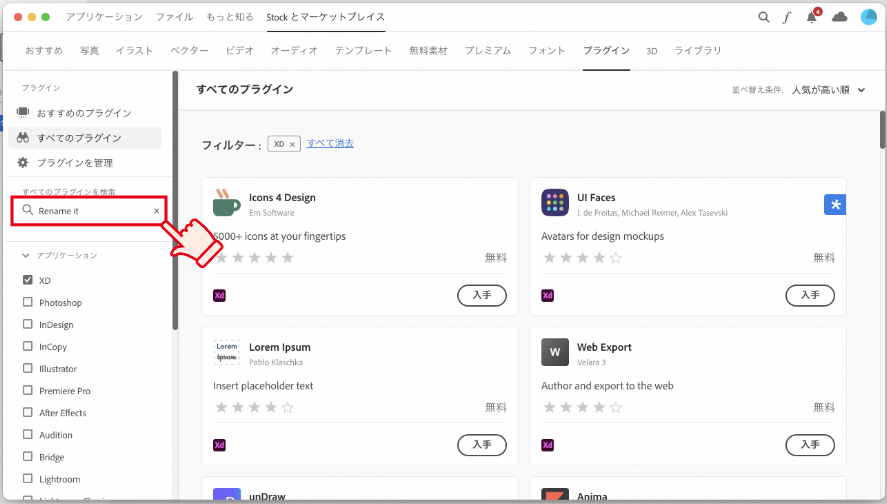
検索結果に出てくる「Rename it」の「インストール」ボタンをクリックします。
インストールが完了すると、ワークスペースの左メニューの「プラグイン」に「Rename it」が表示されます。
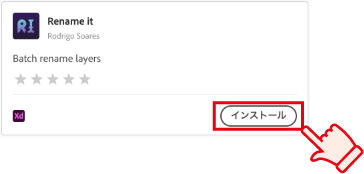
Rename itの基本的な使い方
今回は、「Rename it」の機能の中でも、特によく使う2つの使い方を説明します。
まずは一番基本的な使い方です。
例えば下記のように、同じ名前をつけたい要素を全て選択します。
この例だと、今は要素をグループ化した際に自動でついた名前のままです。

要素を選択したまま、上部メニューまたは左メニューの
プラグイン>「Rename it」の「Rename Selected Layers」をクリックし、Rename itを起動します。
<「Rename it」起動のショートカット>
Mac
Option+Control+R
Windows
Control+Alt+R
すると下図の設定画面のポップアップが出てくるので、「Name」につけたい名前を入力して、右下の「Rename」をクリックしてください。
左下の「PREVIEW」には、変更後の名前のプレビューが表示されます。
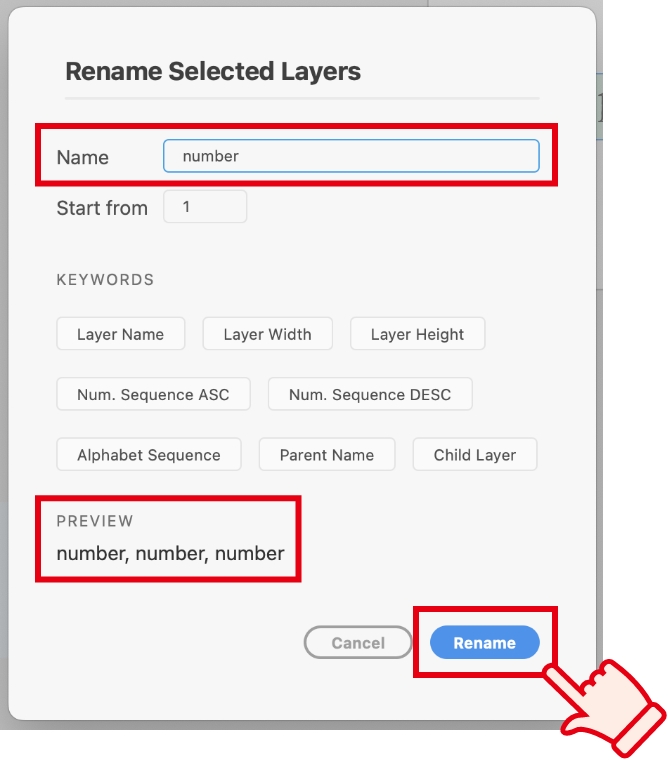
全部の要素のレイヤー名が一括で「number」になりました。
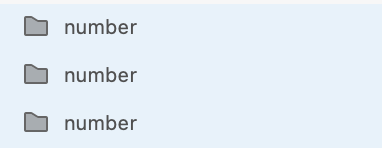
このまま書き出すパターンは少ないとは思いますが、要素ごとに名前をつけて、レイヤーを整理したい時などに便利です。
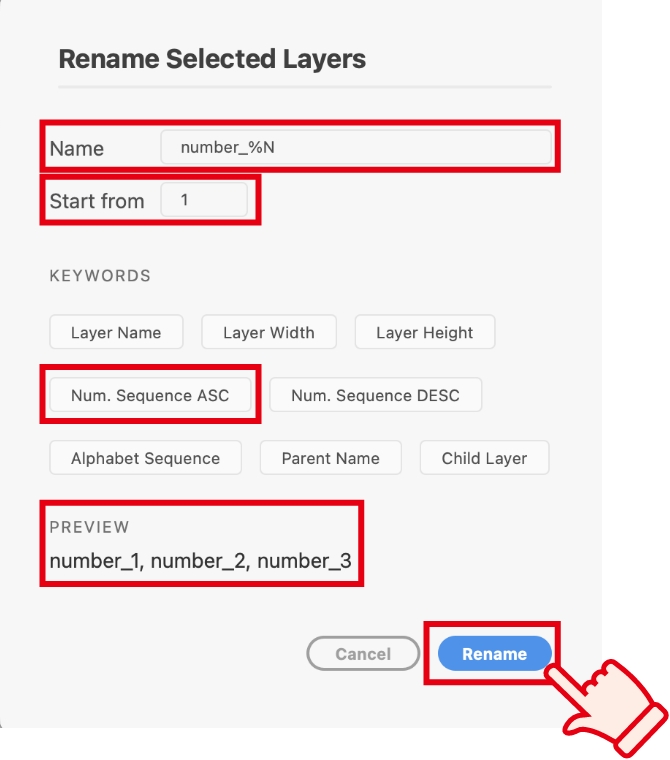
「Start from」は「何番から採番を始めるか」をカスタマイズできます。
今回はデフォルトの「1」のままなので、PREVIEWには「number_1,number_2,number_3」と1から始まる連番が表示されています。
この状態で、「Rename」ボタンを押してみます。
選択中の要素の中で下にあるレイヤーから順に「同じ名前+連番」になりました。
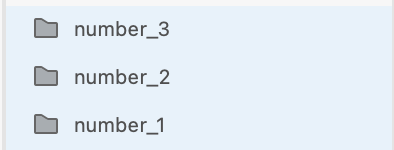
もちろん「上のレイヤーから順」など、他にも使える変数があります。
よく使いそうなのは、下記のあたりでしょうか。
<よく使う変数>
- %N:選択中の要素の中で、下のレイヤーから順に採番
- %n:選択中の要素の中で、上のレイヤーから順に採番
- %NN:選択中の要素の中で、下のレイヤーから順に採番(01,02の形)
- %nn:選択中の要素の中で、上のレイヤーから順に採番(01,02の形)
nまたはNの数を増やしていくことで、001,002などの形にもできます。
その他にも「レイヤーの横幅・縦幅」「アルファベット」や、それらを組み合わせた名前にすることもできます。
KEYWORDSの各ボタンを押すことで変数が使えるので、PREVIEWを見ながら色々試してみてください。
まとめ
このように、XDの「Rename it」プラグインを使うことで、地味で手間のかかる「レイヤーに名前をつける」作業を効率化することができます。
数個程度であればさほど負担ではないですが、携わる案件によっては、何十個もの連番をつける必要が出てくる場合もあります。
ちょっとしたことですが、素材の数が増えるほど便利なプラグインなので、ぜひ活用してみてください。